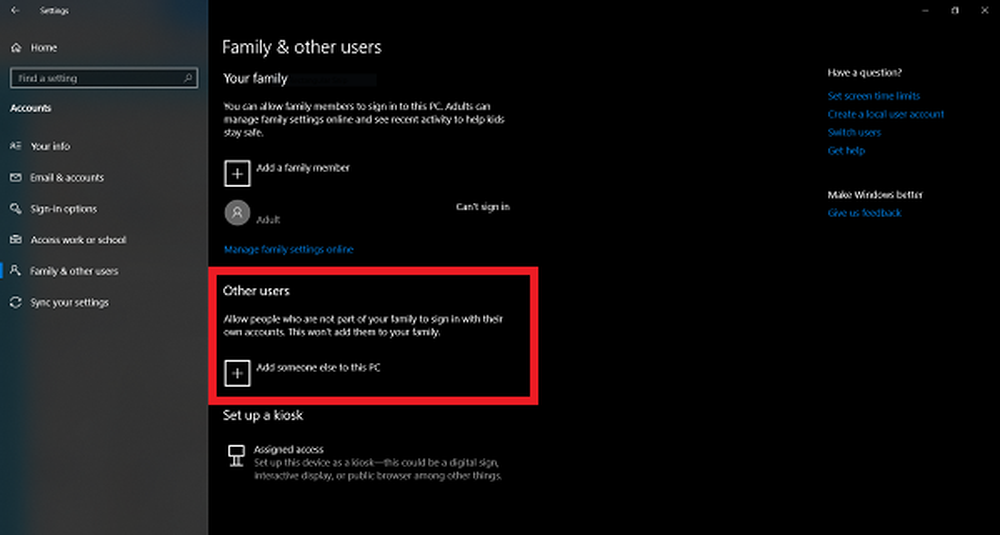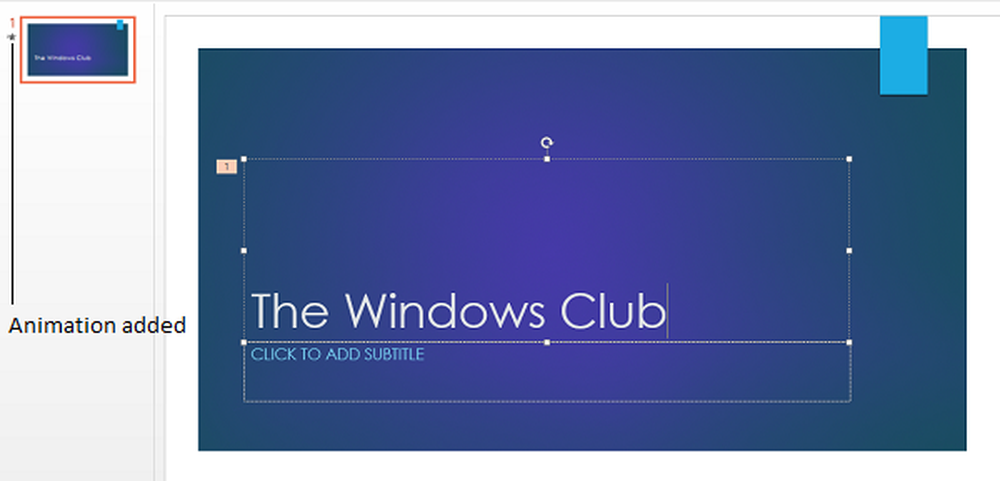Så här lägger du till källor till Pulse News för iOS och Android

 Pulsen från Alphonso Labs är allvarligt på någonting. Som någon som gav upp på RSS-läsare år sedan (min olästa räkning i Google Reader var för överväldigande och deprimerande), Har Pulse mig redo att komma tillbaka till RSS-flöden. När det gäller att kommunicera hur Pulse återupplivar humdrum RSS-läsaren talar en bild tusentals ord. Den här enkla men ändå visuellt tilltalande appen för Android och iOS visar flöden i ett smidigt scrollbart gränssnitt som låter dig bläddra in inlägg på ett överraskande intuitivt och roligt sätt. Ta en titt på skärmdumpen för att se själv:
Pulsen från Alphonso Labs är allvarligt på någonting. Som någon som gav upp på RSS-läsare år sedan (min olästa räkning i Google Reader var för överväldigande och deprimerande), Har Pulse mig redo att komma tillbaka till RSS-flöden. När det gäller att kommunicera hur Pulse återupplivar humdrum RSS-läsaren talar en bild tusentals ord. Den här enkla men ändå visuellt tilltalande appen för Android och iOS visar flöden i ett smidigt scrollbart gränssnitt som låter dig bläddra in inlägg på ett överraskande intuitivt och roligt sätt. Ta en titt på skärmdumpen för att se själv: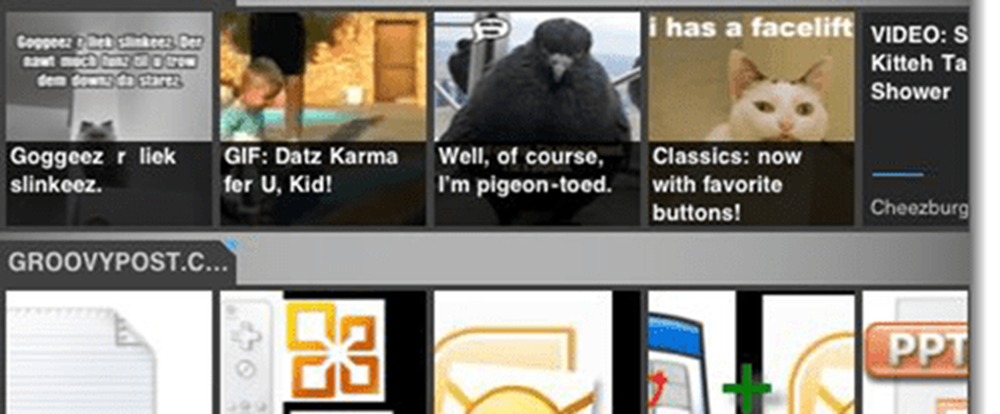
Och det är ännu bättre på iPad.
De två största sakerna som innehöll Pulse tillbaka tidigare var (1) det faktum att det inte var gratis och (2) den otillfredsställande listan över standardkällor. Tack vare en stor injektion av riskkapital har den första frågan röjts. Pulsen är nu ledig, men annonser förväntas i framtiden. Den andra nackdelen kan lätt lösas genom att lägga till källor till Pulse. Här är hur:
Steg ett
Lansera Puls. På skärmbilden för huvudkällor märker du en Gear icon i det övre vänstra hörnet. Rör de Gear icon.
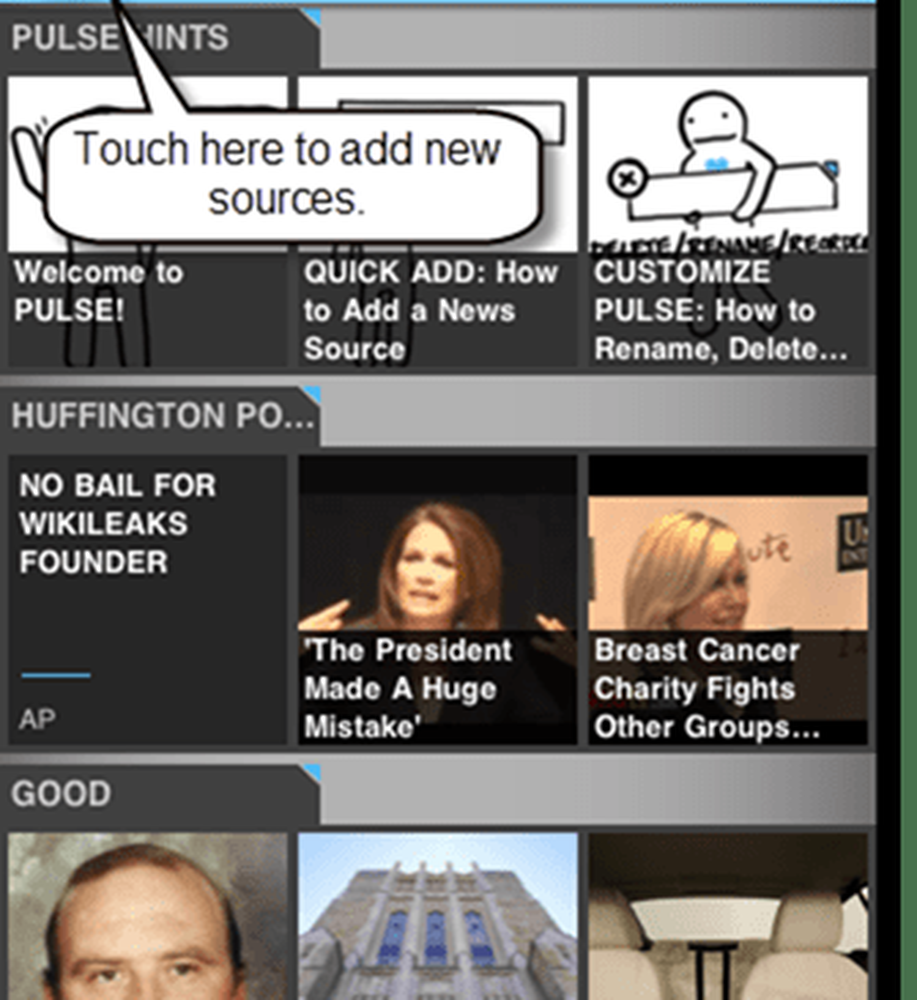
Steg två
Rör de Plustecken i det övre högra hörnet. Medan du är här på skärmen Hantera källor kan du även ta bort källor med rörande de minus- ikon.
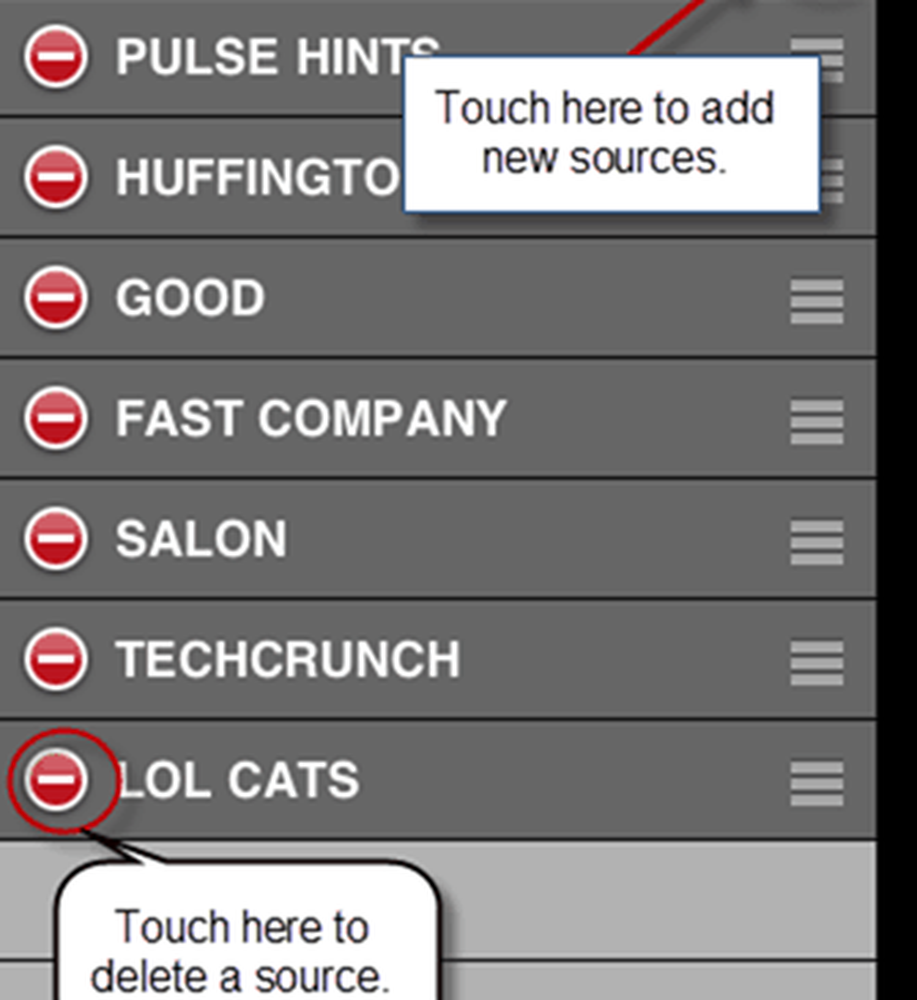
Steg tre
Du kan lägga till utvalda källor och bläddra i kategorier efter rörande Lämpliga flikar längs botten. Men om du har ett specifikt flöde i åtanke är det bästa sättet att lägga till det tappning Sök.
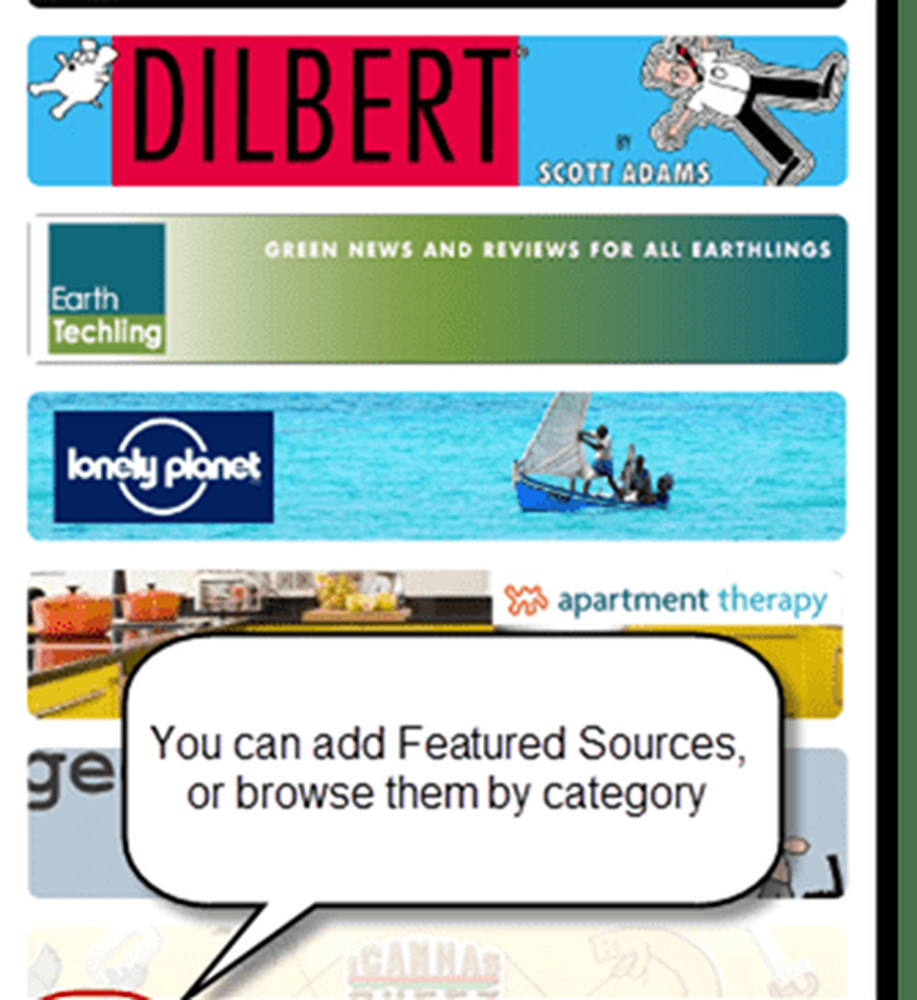
Steg fyra
Typ ett sökord i sökfältet för att leta efter flöden. Om du till exempel vill lägga till groovyPost.com till Pulse, måste du bara skriva in "groovypost", snarare än vår feedadress. Det här är en stor bekvämlighet, speciellt för mobila enheter, där det fortfarande är lite svårt att kopiera och klistra in långa webbadresser.
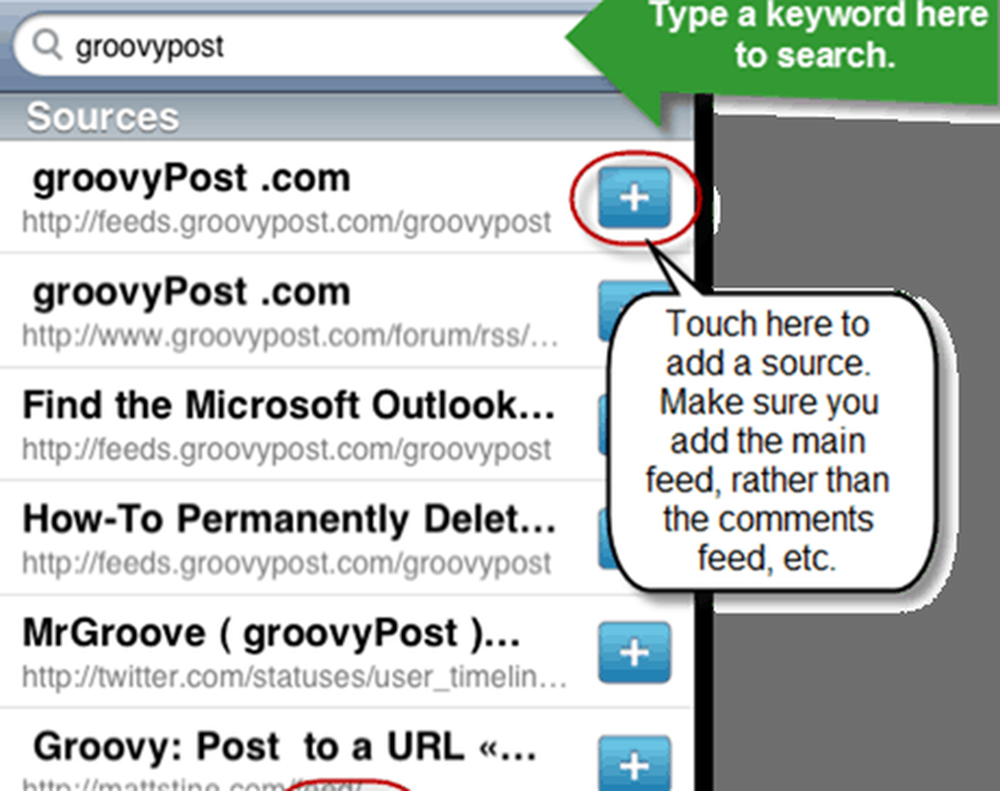
Lägg till källor med rörande de + skylt till höger om det. Var noga med att du inte slumpvis lägger till kommentarer eller något annat än huvudmatningen. Du kan vanligtvis se vilken som är vilken genom att titta på webbadressen, som är i grå text under matningsnamnet.
Steg fem
Du kan även importera flöden från ditt Google Reader-konto. Rör de Läsare fliken längst ner och ange dina Google-uppgifter för att göra det.
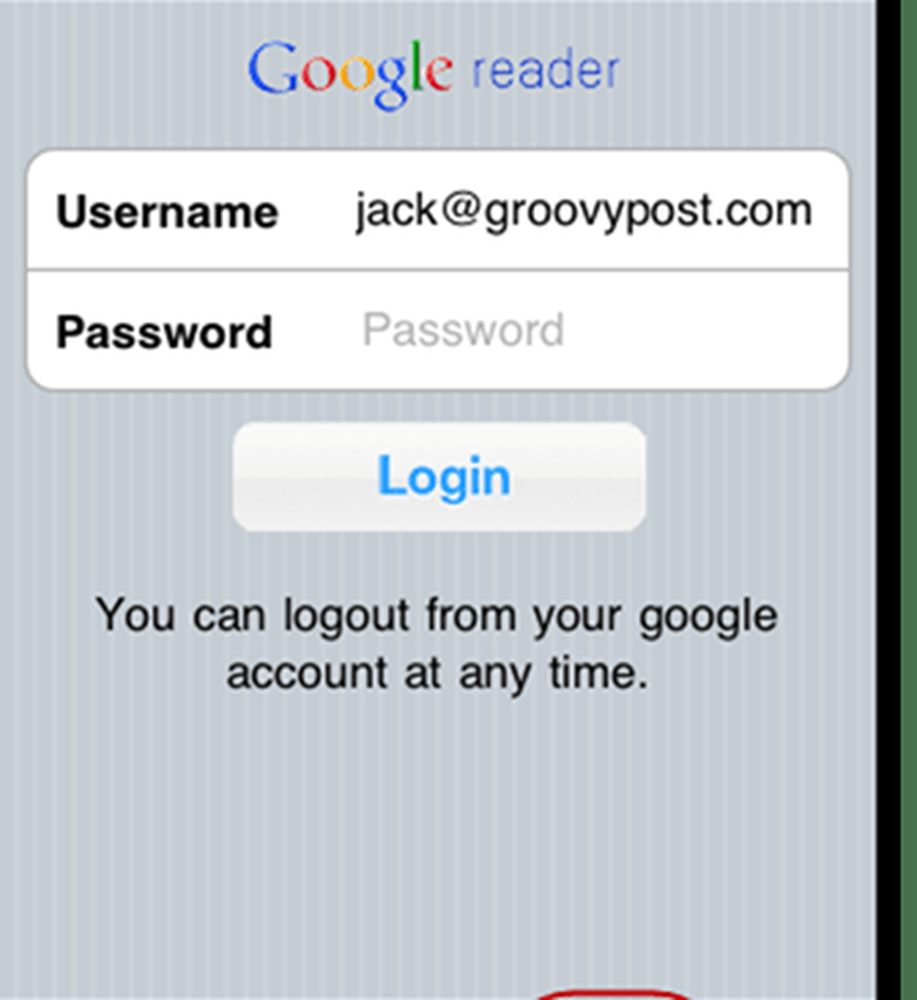
När du loggar in ser du alla dina flöden listade. Taj de + skylt att lägga till dem i Pulse.
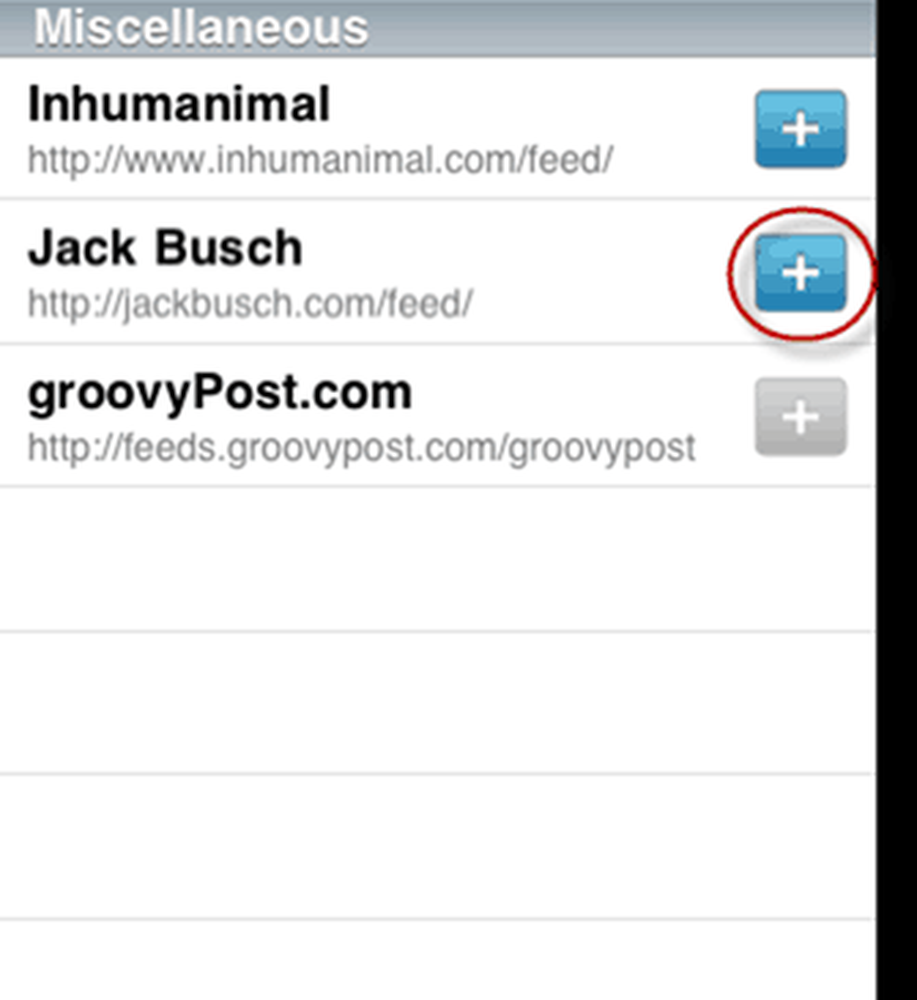
Du kan också använda Stöta gränssnitt för att byta källor med en närliggande iPhone-användare, vilket är lite bekvämare än att bara fråga dem namnet på deras favoritfeeds och sedan stansa dem i dig själv.
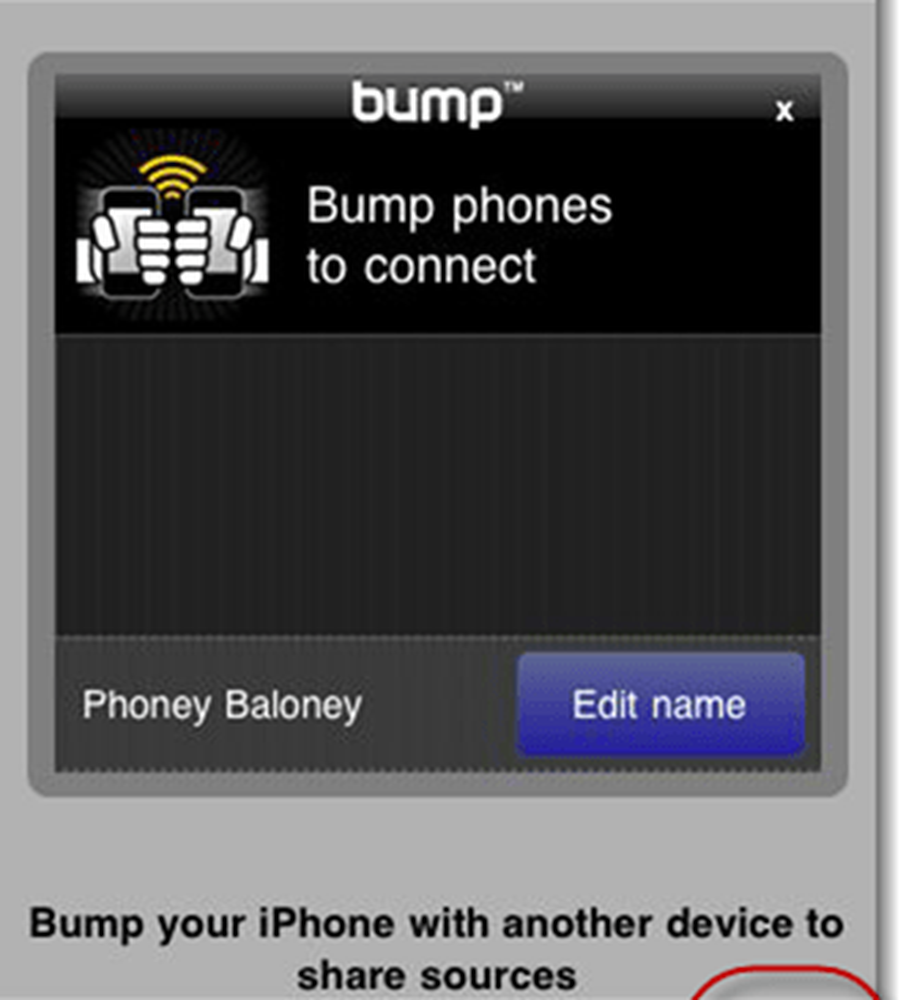
Nu när du återvänder till huvudskärmen ser du dina nya källor längst ner på listan. Bläddra till vänster och höger för att bläddra igenom inlägg.
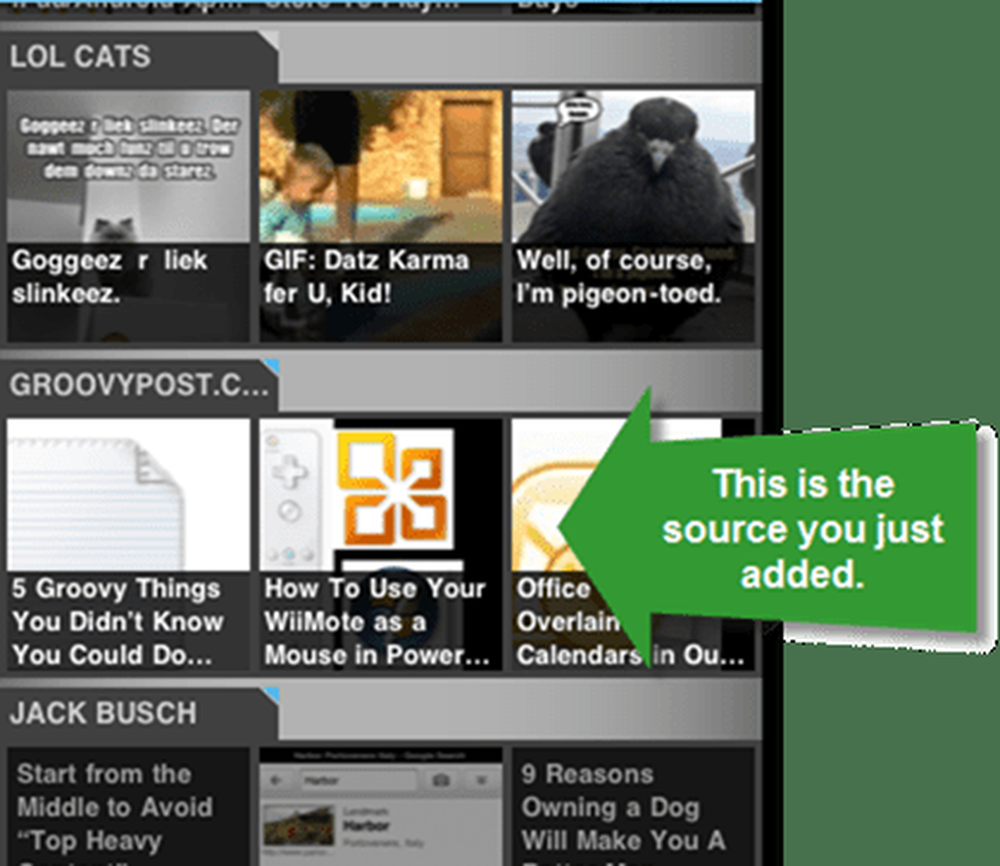
Och det är allt som finns där. Personligen är jag glad att komma tillbaka till RSS-flöden tack vare Pulse. Och så länge som de som väntar på annonser blir inkorporerade på ett irriterande sätt, kan vi se RSS-flöden tillbaka i mode, speciellt för tabletter och smartphones.